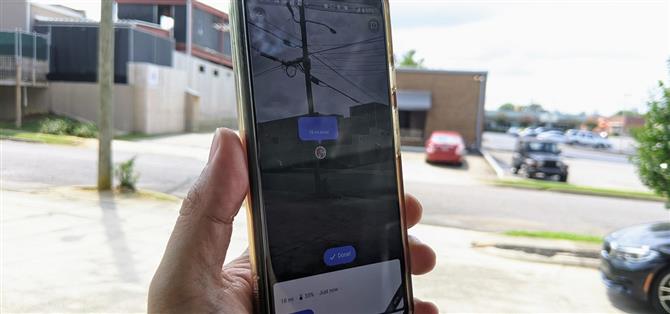Vid sidan av lanseringen av Android 11 har Google begåvat Pixel-användare med flera exklusiva funktioner, inklusive appförslag på startskärmen. En annan exklusiv funktion involverar Live View, navigationsfunktionen för förstärkt verklighet i Google Maps och en av de mer användbara implementeringarna av AR för genomsnittskonsumenten.
Nu kan Pixel-användare snabbt se var deras vänner ligger i augmented reality. Så om du har en Pixel i dina händer, fortsätt läsa för att prova den här exklusiva funktionen. Om du har en annan enhet som stöder Google Maps Live View, hoppa till steg 4 för att upptäcka ett mindre känt alternativ till Pixel exklusiv funktion.
Steg 1: Uppdatera till Android 11
En av de ledande försäljningsställena för Pixel är att Android-uppdateringar kommer först till dem. Så om du inte redan har uppdaterat din enhet, sök efter ”Systemuppdatering” i Inställningar och tryck sedan på knappen ”Sök efter uppdatering”.
Om detta inte fungerar kan du registrera dig för Android Beta för Pixel, som nu tillhandahåller den officiella versionen av Android 11.


Steg 2: Uppdatera appen
Hoppa över till Play Store för att uppdatera din Maps-app. Du behöver inte vara med i betaversionen; det är bara så jag rullar.
- Installera fullständigt appnamn: Android (gratis) | iOS (gratis)

Steg 3: Tryck på väns plats
Den här funktionen fungerar bara när dina vänner delar sin plats med dig. Detta görs genom att trycka på din profilikon, välja ”Platsdelning” och följa anvisningarna därifrån.
När dina vänner har delat sin plats med dig, tryck på deras ikon i din kartvy för att ta fram tillgängliga alternativ.
Steg 4: Gå in i Live View
Pixelägare hittar en Live View-ikon i det nedre högra hörnet av kartvyn. Tryck här för att komma in i kameravyn, där appen kommer att be dig att skanna din omgivning.
När appen har identifierat din plats kommer AR-överlagringar att leda dig mot din kamrats plats. Deras vistelseort kommer att betecknas med en AR-waypoint som inkluderar deras profilfoto. Du kan sedan trycka på ”Start” för att starta AR-navigering till deras position.


Alternativ metod: Få vägbeskrivningar (Android och iOS)
För alla andra Android-enheter som stöder ARCore, tillsammans med ARKit-kompatibla iPhones, kan du fortfarande hitta dina vänner. Det tar bara några extra steg.
Tillbaka till den delade platsskärmen i steg 2, tryck på knappen Vägbeskrivning. Detta tar dig till den traditionella inställningsskärmen för navigering. Tryck på alternativet för vägbeskrivning och välj sedan Live View-ikonen. Detta tar dig till steg 3, med undantaget att din väns plats inte kommer att anpassas; istället visar den sin ungefärliga adress.